Tesztkörnyezethez kapcsolódó költségek nyomon követése az Azure DevTest Labsban
Ez a cikk bemutatja, hogyan követheti nyomon a labor költségeit az Azure Cost Managementen keresztül, ha címkéket alkalmaz a laborra a költségek szűréséhez. A DevTest Labs további erőforráscsoportokat hozhat létre a laborhoz kapcsolódó erőforrásokhoz (a használt funkcióktól és a tesztkörnyezet beállításaitól függően). Emiatt gyakran nem egyszerű áttekinteni a laborok teljes költségeit csak az erőforráscsoportok megtekintésével. A laboronkénti költségek egyetlen nézetének létrehozásához címkéket használunk.
A DevTest Labs költségkezelésének használatának lépései
Ezek a lépések szükségesek a DevTest Labs költségkezelésének használatához. További részleteket a következő szakaszokban talál.
- Címkeöröklés engedélyezése a költségekhez.
- Címkék alkalmazása a DevTest Labsra (költséghely, üzleti egység stb.).
- Adjon meg engedélyeket a felhasználók számára a költségek megtekintéséhez.
- Az Azure Cost Management használatával megtekintheti/szűrheti a DevTest Labs költségeit a címkék alapján.
1. lépés: Címkeöröklés engedélyezése erőforráscsoportok címkéihez
Amikor a DevTest Labs környezeteket hoz létre, mindegyik a saját erőforráscsoportjába kerül. Számlázási célokból engedélyeznie kell a címkék öröklését, hogy a tesztkörnyezet címkéi lefolyjanak az erőforráscsoportról az erőforrásokra.
A címkék öröklését számlázási tulajdonságokon vagy Azure-szabályzatokon keresztül engedélyezheti. A számlázási tulajdonságok módszere a legegyszerűbb és leggyorsabb konfigurálható. Ez azonban hatással lehet az ugyanabban az előfizetésben lévő többi erőforrás számlázási jelentésére.
- Költségek csoportosítása és lefoglalása címkeöröklés használatával
- A "Címke öröklése az erőforráscsoportból" Azure Policy használata
Ha helyesen frissült a számlázási tulajdonságok metódusával, láthatja, hogy a címkeöröklés mostantól engedélyezve van:
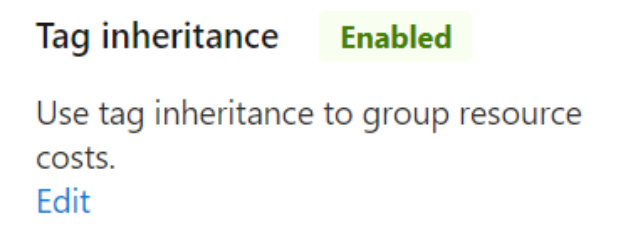
2. lépés: Címkék alkalmazása a DevTest Labs-ra
A DevTest Labs automatikusan propagálja a tesztkörnyezet szintjén alkalmazott címkéket a labor által létrehozott erőforrásokra. Ez magában foglalja a virtuális gépeket (a címkéket a számlázható erőforrásokra alkalmazza) és a környezeteket (a címkéket a környezet erőforráscsoportja alkalmazza). A jelen cikkben ismertetett lépéseket követve címkéket alkalmazhat a tesztkörnyezetekre: Címkék hozzáadása tesztkörnyezethez.
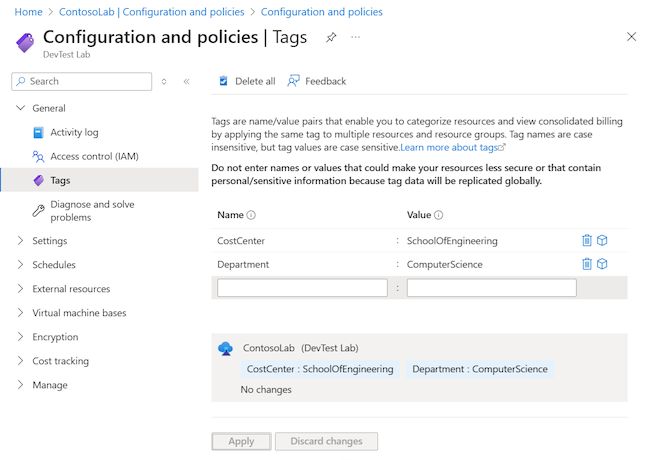
Feljegyzés
Fontos megjegyezni, hogy a címkék propagálása a címke tesztkörnyezetre való alkalmazása után létrehozott erőforrások esetében történik. Ha vannak olyan meglévő erőforrások , amelyeket frissíteni kell az új címkékkel, van egy szkript, amely megfelelően propagálja az új/frissített címkéket. Ha rendelkezik meglévő erőforrásokkal, és alkalmazni szeretné a tesztkörnyezet címkéit, használja a DevTest Labs GitHub-adattárban található Update-DevTestLabsTags szkriptet.
3. lépés: Engedélyek megadása a felhasználók számára a költségek megtekintéséhez
A DevTest Labs felhasználói nem rendelkeznek automatikusan engedéllyel az erőforrásaik költségeinek megtekintéséhez a Cost Management használatával. Van még egy lépés, amely lehetővé teszi a felhasználók számára a számlázási adatok megtekintését. Rendelje hozzá a Számlázási olvasó engedélyt a felhasználókhoz az előfizetés szintjén, ha még nem rendelkezik olyan engedélyekkel, amelyek tartalmazzák a Billing Reader-hozzáférést. További információ a számlázási adatokhoz való hozzáférés kezeléséről: Az Azure-számlázáshoz való hozzáférés kezelése – Microsoft Cost Management.
4. lépés: Az Azure Cost Management használata a DevTest Labs költségeinek megtekintéséhez és szűréséhez
Most, hogy a DevTest Labs úgy lett konfigurálva, hogy a Cost Management laborspecifikus információit adja meg, kezdje itt a Cost Management-jelentéskészítéssel a költségek megtekintéséhez: Ismerkedés a Cost Management jelentéskészítésével – Azure – Microsoft Cost Management. Vizualizálhatja a költségeket az Azure Portalon, letöltheti a költségjelentési információkat, vagy a Power BI használatával vizualizálhatja a költségeket.
A laboronkénti költségek gyors megtekintéséhez tekintse meg a következő lépéseket:
- Válassza a Cost Management , majd a Költségelemzés lehetőséget
- Napi költségek kiválasztása
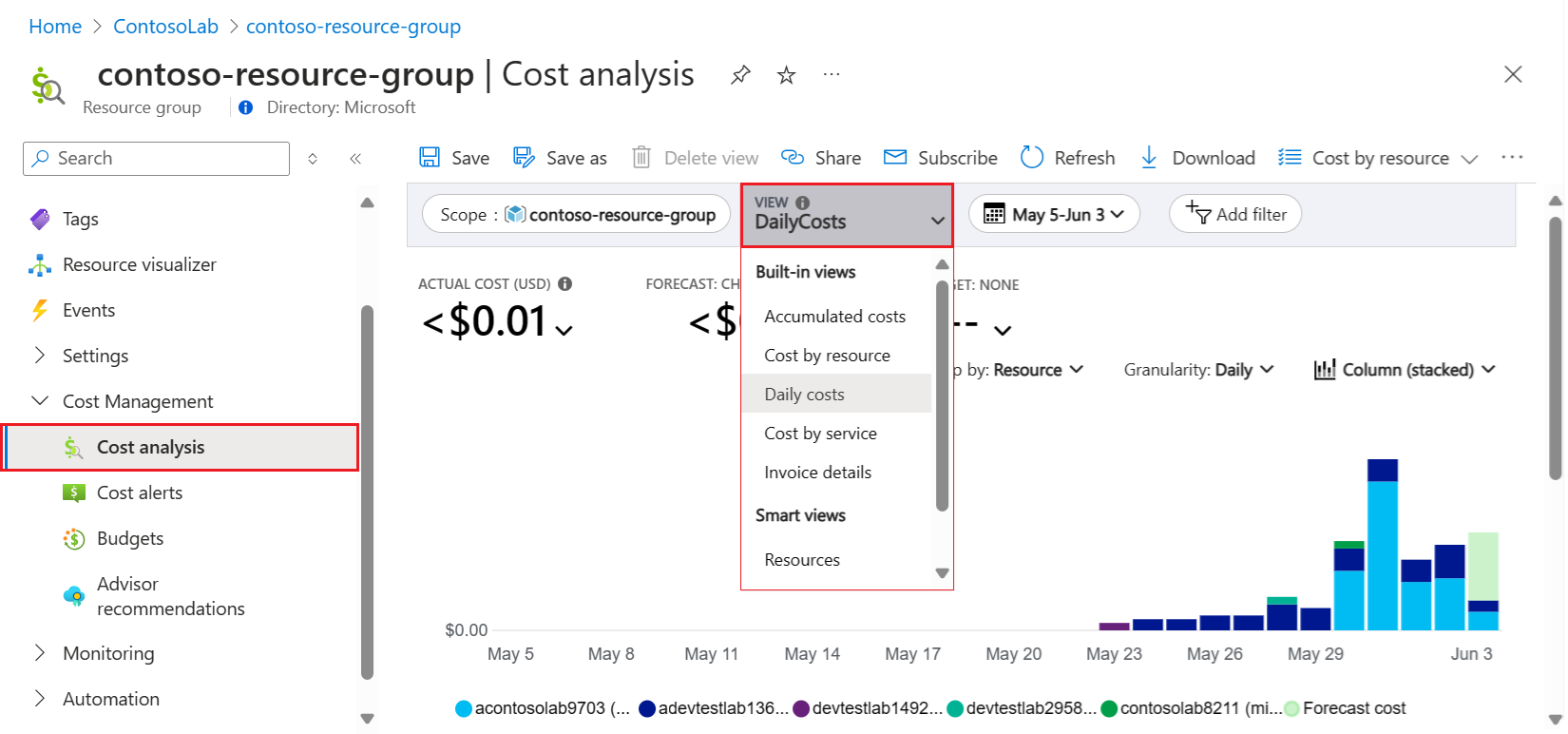
- Az Egyéni: Költségelemzés lapon válassza a Csoportosítás szűrőt, válassza a Címke, majd a Címke neve (például "CostCenter") lehetőséget a csoportosításhoz. További részletekért tekintse meg a Cost Management csoport- és szűrőbeállításainak dokumentációját.
Az eredményként kapott nézetben a költségek a címke szerint csoportosított előfizetésben jelennek meg (amely a labor és az erőforrásai szerint csoportosítva van).
Kapcsolódó tartalom
- Laborszabályzatok definiálása. Megtudhatja, hogyan állíthatja be a tesztkörnyezet és a virtuális gépek használatát szabályozó különböző szabályzatokat.
- Egyéni rendszerkép létrehozása. Virtuális gép (VM) létrehozásakor meg kell adnia egy bázist. Az alap lehet egyéni rendszerkép vagy Marketplace-rendszerkép. Ez a cikk azt ismerteti, hogyan hozhat létre egyéni lemezképet egy virtuális merevlemez -fájlból.
- Marketplace-rendszerképek konfigurálása. A DevTest Labs támogatja a virtuális gépek Azure Marketplace-rendszerképeken alapuló létrehozását. Ez a cikk bemutatja, hogyan adhatja meg az Azure Marketplace-rendszerképeket, amelyekkel virtuális gépeket hozhat létre egy tesztkörnyezetben.
- Virtuális gép létrehozása tesztkörnyezetben. Ez a cikk bemutatja, hogyan hozhat létre virtuális gépet egyéni vagy Marketplace-alapú rendszerképből, és hogyan dolgozhat együtt a virtuális gép összetevőivel.
Visszajelzés
Hamarosan elérhető: 2024-ben fokozatosan kivezetjük a GitHub-problémákat a tartalom visszajelzési mechanizmusaként, és lecseréljük egy új visszajelzési rendszerre. További információ: https://aka.ms/ContentUserFeedback.
Visszajelzés küldése és megtekintése a következőhöz: